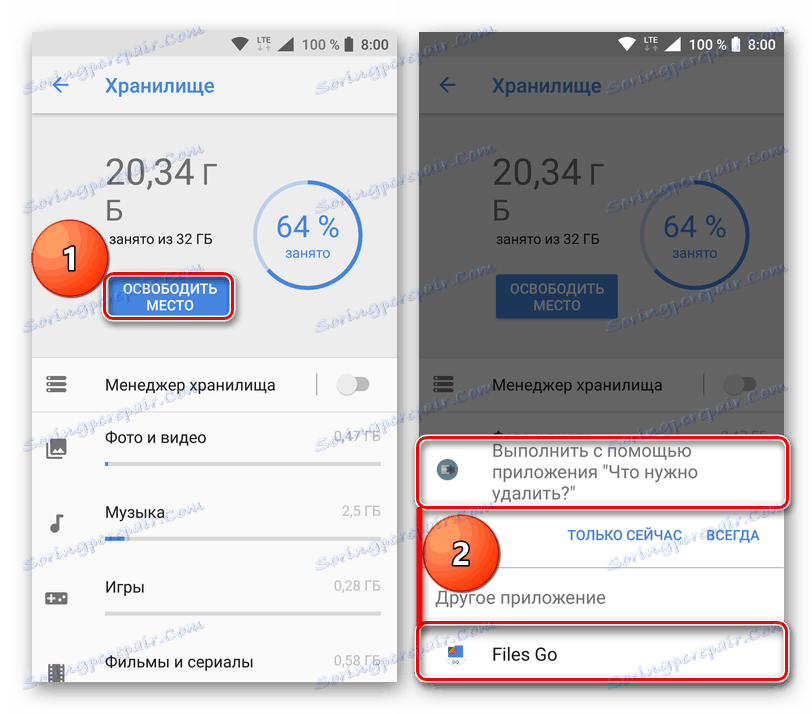Otklanjanje koda 403 u Trgovini Play
Operativni sustav Android i dalje nije savršen, s vremena na vrijeme korisnici su suočeni s različitim kvarovima i pogreškama u svom radu. "Nije uspjelo preuzimanje aplikacije ... (Šifra pogreške: 403)" je jedan od takvih neugodnih problema. U ovom članku ćemo pogledati razloge zašto se ono pojavljuje i kako ga ukloniti.
sadržaj
Riješite se pogreške 403 prilikom preuzimanja aplikacija
Razlozi zbog kojih Trgovina Play može doći do pogreške 403, postoji nekoliko. Razlikujemo glavne:
- Nedostatak slobodnog prostora u sjećanju na smartphone;
- Nestanak mrežne veze ili slaba internet veza;
- Neuspješni pokušaj povezivanja s Googleovim uslugama;
- Blokiranje pristupa poslužiteljima od strane "Corporation of Good";
- Blokiranje pristupa poslužiteljima od strane davatelja usluga.
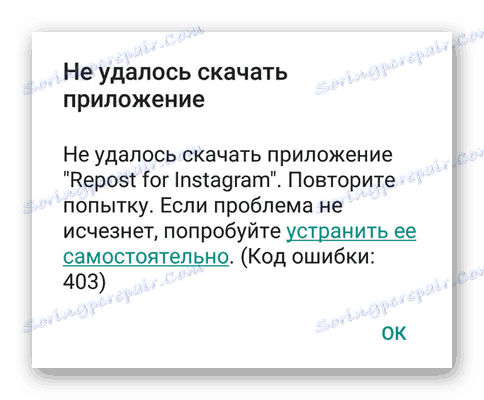
Nakon što odlučite o onome što sprječava preuzimanje aplikacije, možete početi riješiti ovaj problem, što ćemo učiniti dalje. Ako nije moguće utvrditi razlog, preporučujemo da poduzmete sve radnje opisane u nastavku.
Metoda 1: Provjerite i konfigurirajte internetsku vezu
Možda je pogreška 403 uzrokovana nestabilnom, slabom ili jednostavno polaganom internetskom vezom. Sve što se može preporučiti u ovom slučaju je ponovno pokretanje Wi-Fi ili mobilnog interneta, ovisno o tome što trenutačno koristite. Alternativno, još uvijek se možete povezati s nekom drugom bežičnom mrežom ili pronaći mjesto sa stabilnijom 3G ili 4G pokrivenošću.
Vidi također: Omogućivanje 3G na Android smartphoneu
Besplatna Wi-Fi pristupna točka nalazi se u gotovo svakom kafiću, kao i na drugim mjestima zabave i javnim mjestima. S mobilnom vezom stvari su složenije, točnije, njegova kvaliteta izravno je povezana s lokacijom u cjelini i udaljenosti od komunikacijskih kule. Dakle, budući da ste u gradu, vjerojatno nećete imati problema s pristupom internetu, ali daleko od civilizacije, to je sasvim moguće.
Kvalitetu i brzini internetske veze možete provjeriti pomoću poznate Speedtest usluge pomoću mobilnog klijenta. Možete je preuzeti u Trgovini Play.
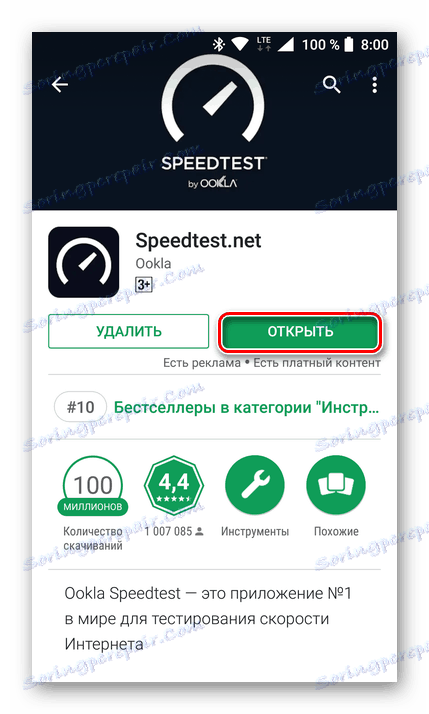
Kada instalirate Speedtest na svoj mobilni uređaj, pokrenite ga i kliknite Start .
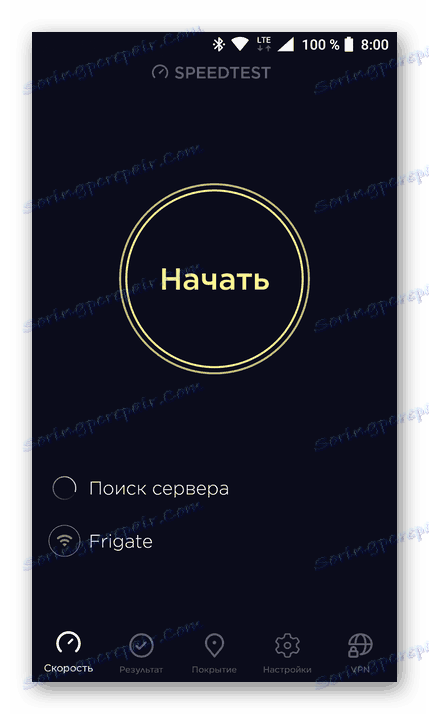
Pričekajte do kraja testa i pogledajte rezultat. Ako je brzina preuzimanja (preuzimanje) preniska, a Ping (Ping), naprotiv, visoka, potražite besplatnu Wi-Fi mrežu ili bolju zonu pokrivenosti mobilnim uređajima. U ovom slučaju nema drugih rješenja.
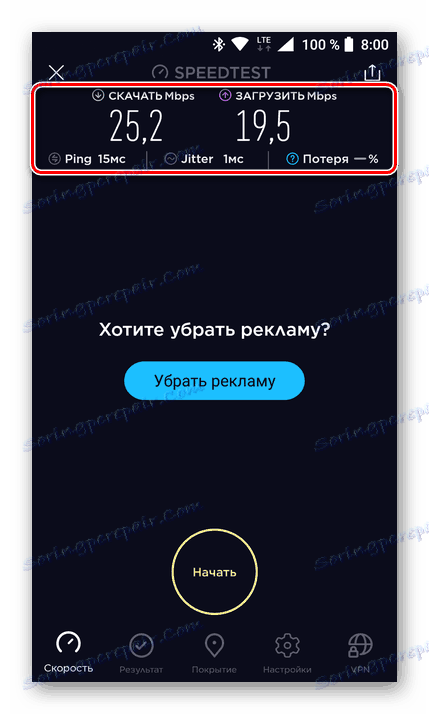
Druga metoda: Oslobodite prostor na pogonu
Mnogi korisnici stalno instaliraju različite aplikacije i igre u svoje pametne telefone, bez posebne pozornosti na dostupnost slobodnog prostora. Prije ili kasnije završava, a to može izazvati pojavu greške 403. Ako ovaj ili onaj softver iz Trgovine Play nije instaliran samo zato što nema dovoljno mjesta na pogonu uređaja, morat ćete ga otpustiti.
- Otvorite postavke pametnog telefona i idite na odjeljak "Pohrana" (može se nazvati i "Memorija" ).
- Na najnovijoj verziji Androida (8 / 8.1 Oreo) možete jednostavno kliknuti gumb "Slobodni prostor" , nakon čega će biti zatraženo da odaberete upravitelj datoteka za provjeru.
![Uklanjanje dodatnih Android aplikacija]()
Pomoću nje možete izbrisati barem predmemoriju aplikacije, preuzimanja, nepotrebne datoteke i duplikate. Osim toga, možete ukloniti neiskorišteni softver.
Vidi također: Kako očistiti predmemoriju na Androidu
Na verzijama Androida 7.1 Nougat i niže, sve će to morati obaviti ručno, naizmjenično odabirom svake stavke i provjerom što se možete osloboditi.
- Nakon što oslobodite dovoljno mjesta za jedan program ili igru na svom uređaju, idite u Trgovinu Play i pokušajte s instalacijom. Ako se pogreška 403 ne pojavi, problem se riješava, barem dok postoji dovoljno slobodnog prostora na pogonu.
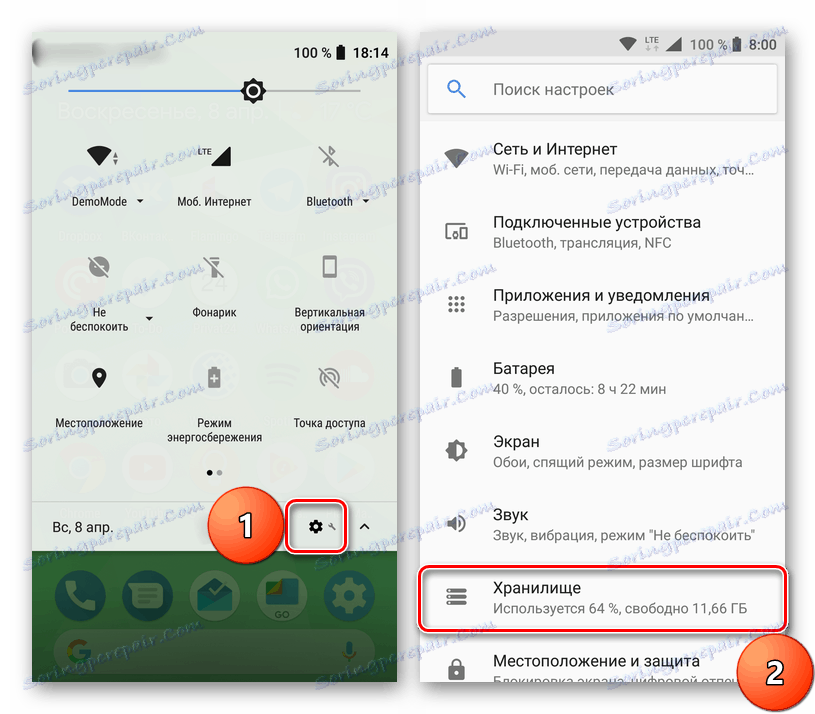
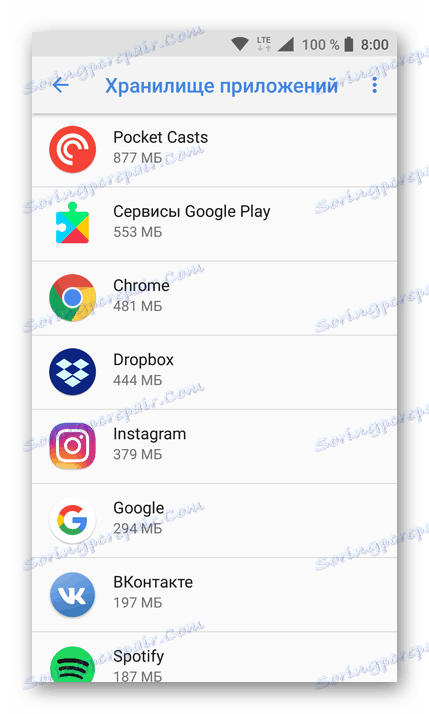
Vidi također: Kako ukloniti aplikaciju na Androidu
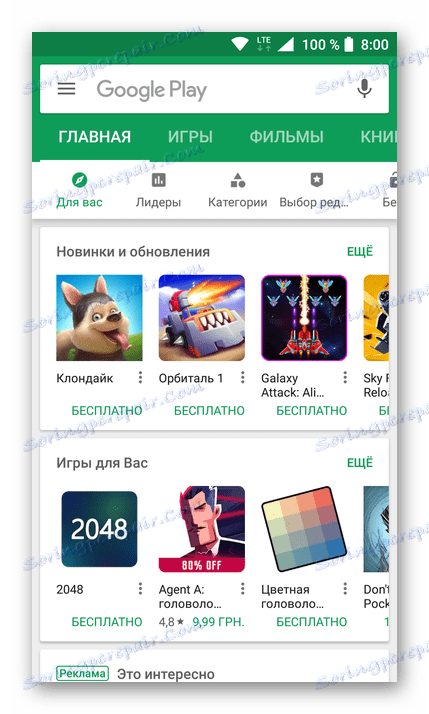
Pored standardnih alata za čišćenje memorije na vašem pametnom telefonu, možete koristiti softver treće strane. Više o tome napisano je u posebnom članku na našoj web stranici.
Više detalja: Kako očistiti Android smartphone od smeća
3. način: Izbriši predmemoriju trgovine Play
Jedan od uzroka pogreške 403 može biti sama Trgovina Play, točnije privremeni podaci i predmemorija koja se akumulira u njemu tijekom dugog vremena korištenja. Jedino rješenje u ovom slučaju je njezino prisilno čišćenje.
- Otvorite "Postavke" vašeg pametnog telefona i naizmjence idite na odjeljak "Programi" , a zatim na popis instaliranih programa.
- Tamo pronađite Market Igara i dodirnite je po njemu. U prozoru koji se otvori odaberite "Pohrana" .
- Kliknite "Izbriši predmemoriju" i potvrdite svoje radnje ako je potrebno.
- Vratite se na popis instaliranih aplikacija i pronađite Google Play usluge. Nakon otvaranja stranice s informacijama o ovom softveru, kliknite opciju "Pohrana" da biste je otvorili.
- Kliknite gumb "Izbriši predmemoriju" .
- Izađite iz postavki i ponovo pokrenite uređaj, a nakon pokretanja otvorite Trgovinu Play i pokušajte instalirati problematični softver.
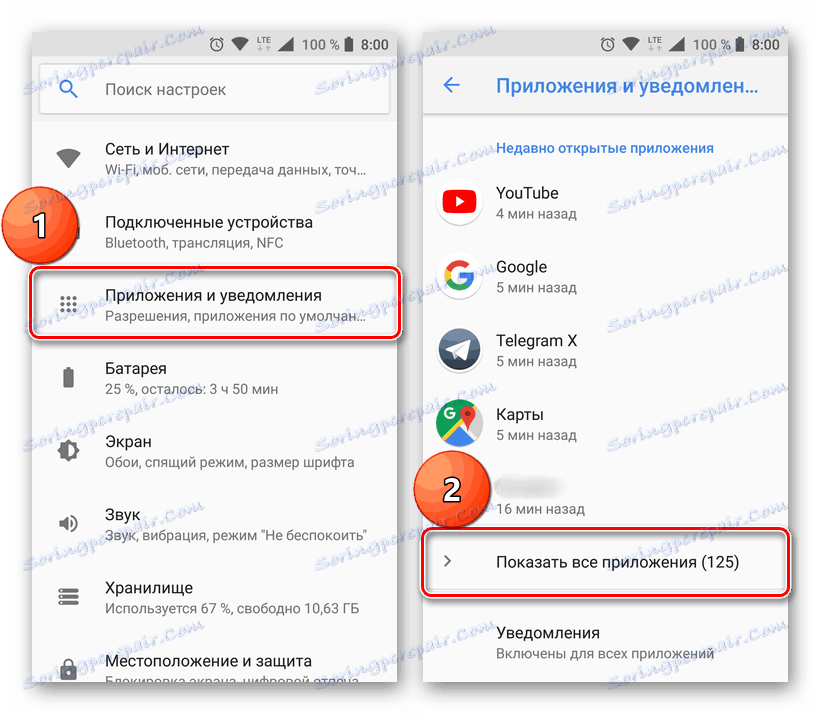
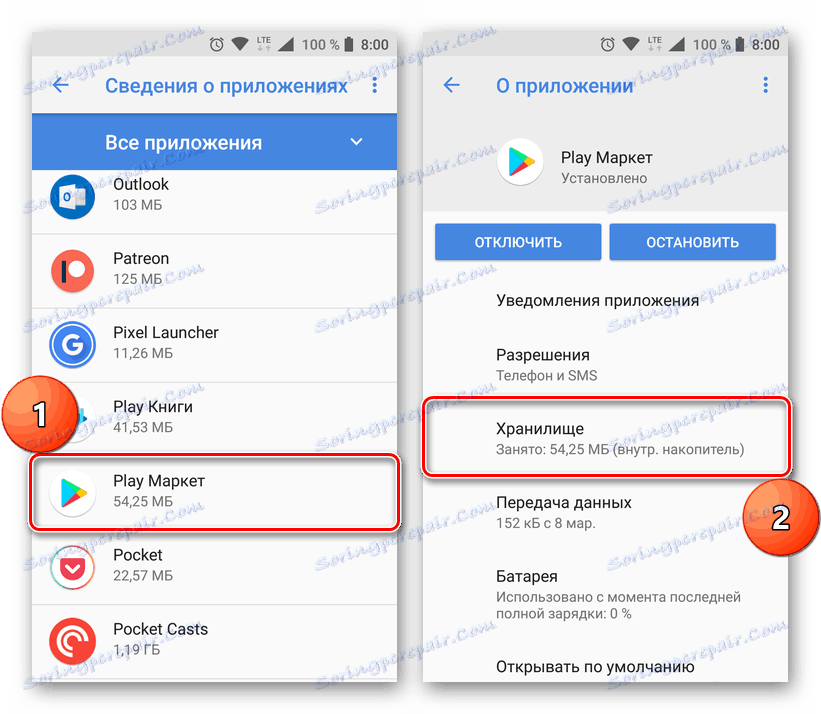
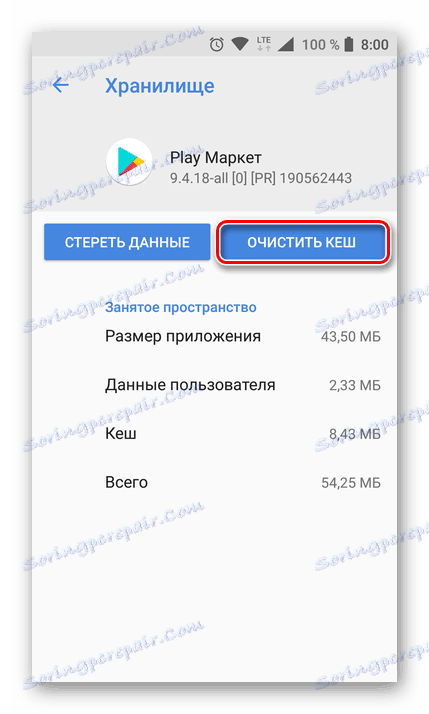
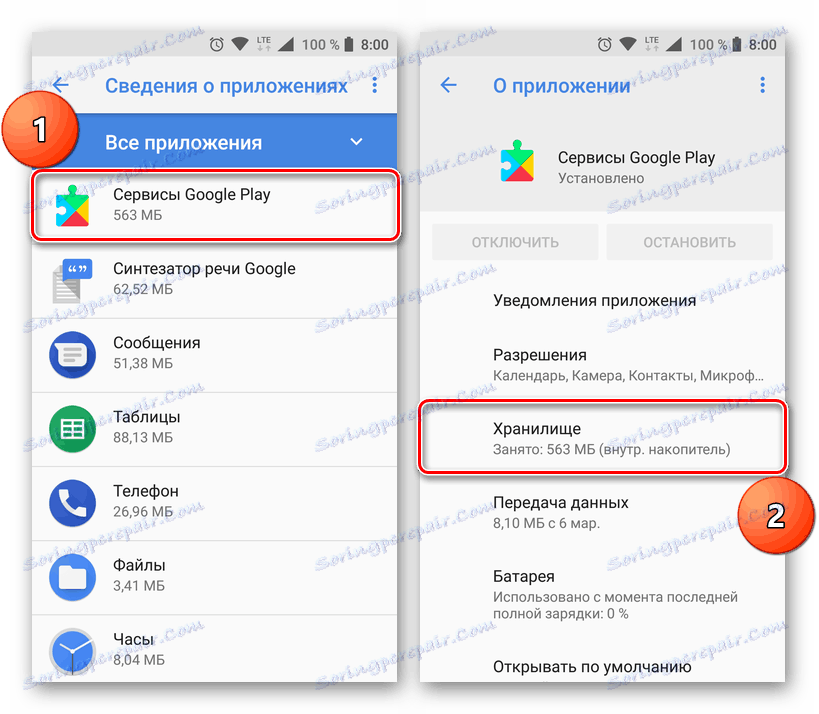
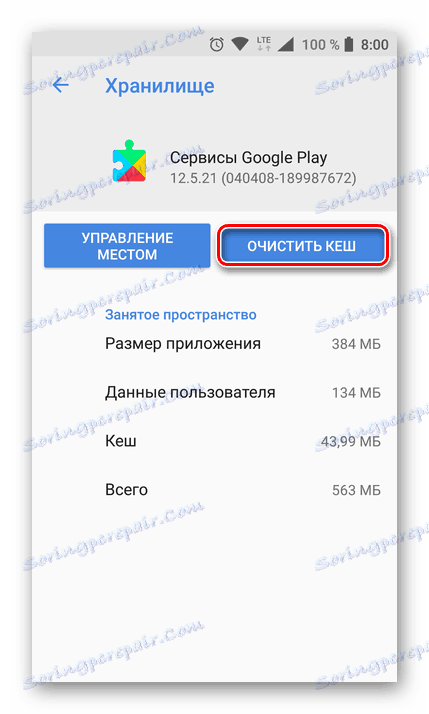
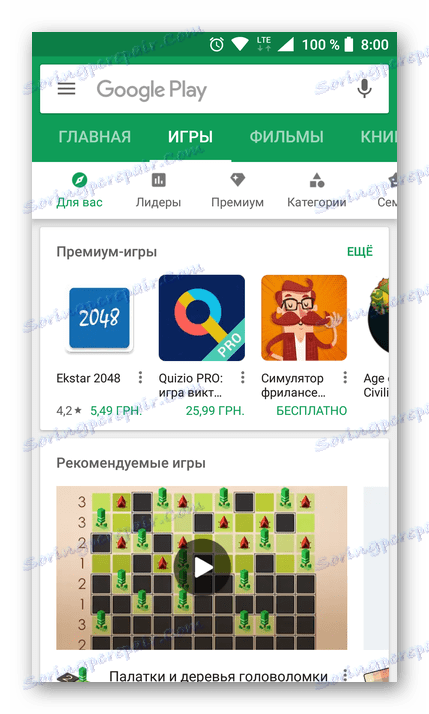
Takav jednostavan postupak, kao što je brisanje predmemorije Googleovih vlasničkih aplikacija za Trgovinu i Usluge, često vam omogućuje da se riješite takvih pogrešaka. Često, ali ne uvijek, pa ako vam ova metoda nije pomogla riješiti problem, prijeđite na sljedeće rješenje.
Način 4: Omogućite sinkronizaciju podataka
Do pogreške 403 može doći i zbog problema s sinkronizacijom podataka Google računa. Play Market, koji je sastavni dio korporativnih usluga korporacije Good, možda neće ispravno funkcionirati zbog nedostatka razmjene podataka s poslužiteljima. Da biste omogućili sinkronizaciju, morate učiniti sljedeće:
- Otvorite "Postavke" , pronađite stavku "Računi" (može se zvati "Računi i sinkronizacija" ili "Korisnici i računi" ) i idite na njega.
- Tu pronađite svoj Google račun, suprotno vašoj e-pošti. Dodirnite ovu stavku da biste otvorili glavne parametre.
- Ovisno o verziji Androida na vašem pametnom telefonu, učinite jedno od sljedećeg:
- U gornjem desnom kutu prebacujte na aktivni položaj prekidač koji je odgovoran za sinkronizaciju podataka;
- Nasuprot svake stavke ovog odjeljka (s desne strane) kliknite gumb u obliku dvije kružne strelice;
- Kliknite okrugle strelice lijevo od opcije "Sinkroniziraj račune".
- Te radnje aktiviraju značajku sinkronizacije podataka. Sada možete izaći iz postavki i pokrenuti Trgovinu Play. Pokušajte instalirati aplikaciju.
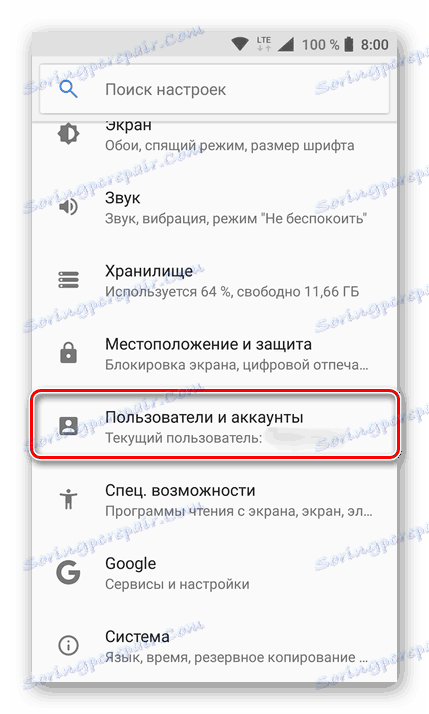
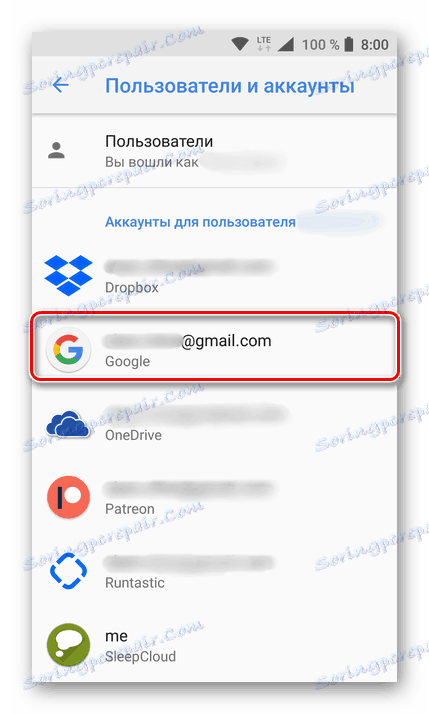
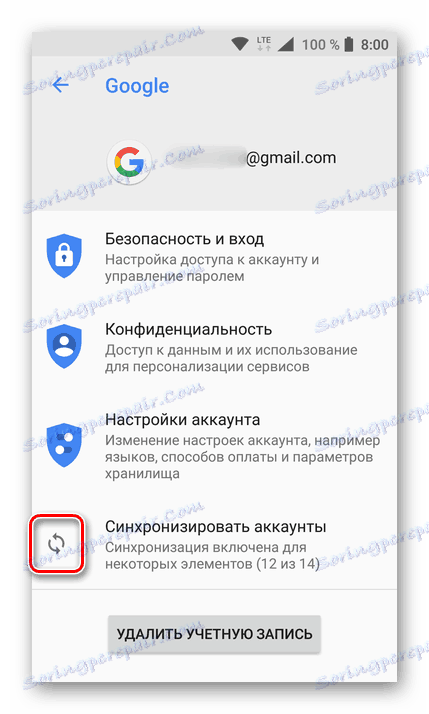
Uz veliku vjerojatnost, otklonit će se greška kodom 403. Da bismo učinkovitije riješili problem, preporučujemo da zauzvrat obavite korake opisane u Metodama 1 i 3, a zatim provjerite i po potrebi aktivirajte funkciju sinkronizacije podataka s Google računom.
Način 5: Vraćanje na tvorničke postavke
Ako nijedna od gore navedenih rješenja problema instaliranja aplikacija iz Trgovine Play nije pomogla, ostaje pribjegavati najradikalnijoj metodi. Vraćanje pametnog telefona na tvorničke postavke vratit ćete ga u stanje u kojem se nalazi odmah nakon kupnje i prvog pokretanja. Slijedom toga, sustav će raditi brzo i stabilno, a pogreške s pogreškama neće vas ometati. Saznajte kako osvježiti uređaj pomoću sile iz zasebnog članka na našoj web stranici.
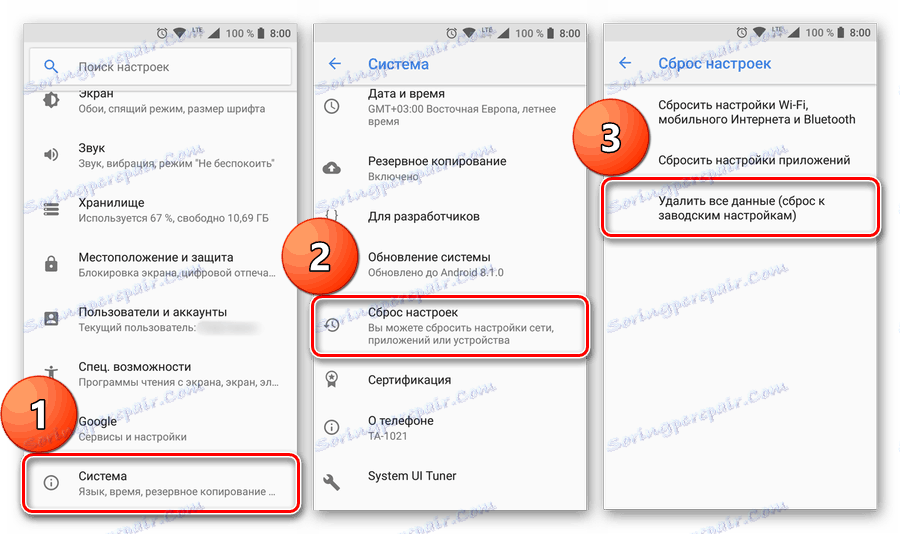
Više detalja: Vratite Android smartphone na tvorničke postavke
Značajni nedostatak ove metode je da podrazumijeva potpuno uklanjanje svih korisničkih podataka, instaliranih programa i napravljenih postavki. Prije nego što krenete na te nepovratne radnje, preporučujemo stvaranje sigurnosne kopije svih važnih podataka. Da biste to učinili, možete koristiti jedan od načina opisanih u članku na uređaju za izradu sigurnosnih kopija.
Više detalja: Izrada sigurnosnih kopija podataka s pametnog telefona prije bljeskanja
Rješenje za stanovnike Krim
Vlasnici Android uređaja koji žive na Krimu mogu doživjeti pogrešku 403 na tržištu Play zbog nekih regionalnih ograničenja. Njihov razlog je očit, pa nećemo otići u detalje. Korijen problema leži u prisilnom blokiranju pristupa Googleovim vlasničkim uslugama i / ili izravno na poslužitelje tvrtke. Ovo neugodno ograničenje može doći od korporacije Dobra ili od davatelja i / ili mobilnog operatera.
Ovdje postoje dva rješenja - korištenje alternativne trgovine aplikacija za Android ili privatnu virtualnu mrežu (VPN). Potonji, usput, može se implementirati ili uz pomoć softvera treće strane ili samostalno, izvršavanjem ručne konfiguracije.
Način 1: Koristite VPN klijenta treće strane
Bez obzira na to kojoj strani blokira pristup ovoj ili onoj funkcionalnosti Trgovine Play, moguće je zaobići ta ograničenja pomoću VPN klijenta. Puno takvih aplikacija razvijeno je za uređaje s operacijskim sustavom Android, no problem je da zbog regionalne (u ovom slučaju) 403 pogreške nitko od njih ne može biti instaliran iz službene trgovine. Morat ćemo se posvetiti upotrebi tematske web resurse kao što su XDA, w3bsit3-dns.com, APKMirror i slično.
U našem primjeru koristit će se besplatni Turbo VPN klijent. Osim toga, preporučujemo rješenja kao što su Hotspot Shield ili Avast VPN.
- Nakon što pronađete instalaciju prikladne aplikacije, postavite je na pogon pametnog telefona i instalirajte ga. Da biste to učinili, morate učiniti sljedeće:
- Dopustite instalaciju aplikacija iz izvora treće strane. U "Postavkama" otvorite odjeljak "Sigurnost" i aktivirajte stavku "Instaliraj iz nepoznatih izvora" .
- Instalirajte sam softver. Pomoću ugrađenog ili upravitelja datoteka treće strane idite u mapu s preuzetom APK datotekom, pokrenite je i potvrdite instalaciju.
- Pokrenite VPN klijent i odaberite odgovarajući poslužitelj ili dopustite aplikaciji da to čini sami. Osim toga, morat ćete dati dopuštenje za pokretanje i korištenje privatne virtualne mreže. Samo kliknite "U redu" u skočnom prozoru.
- Nakon što je uspostavljena veza s odabranim poslužiteljem, možete minimizirati VPN klijent (status će biti prikazan slijepe).
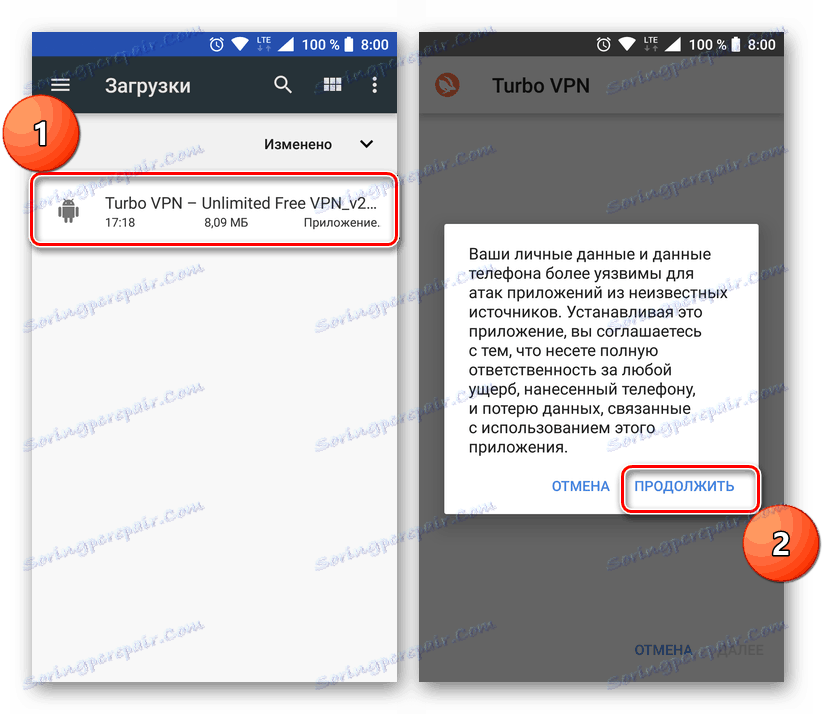
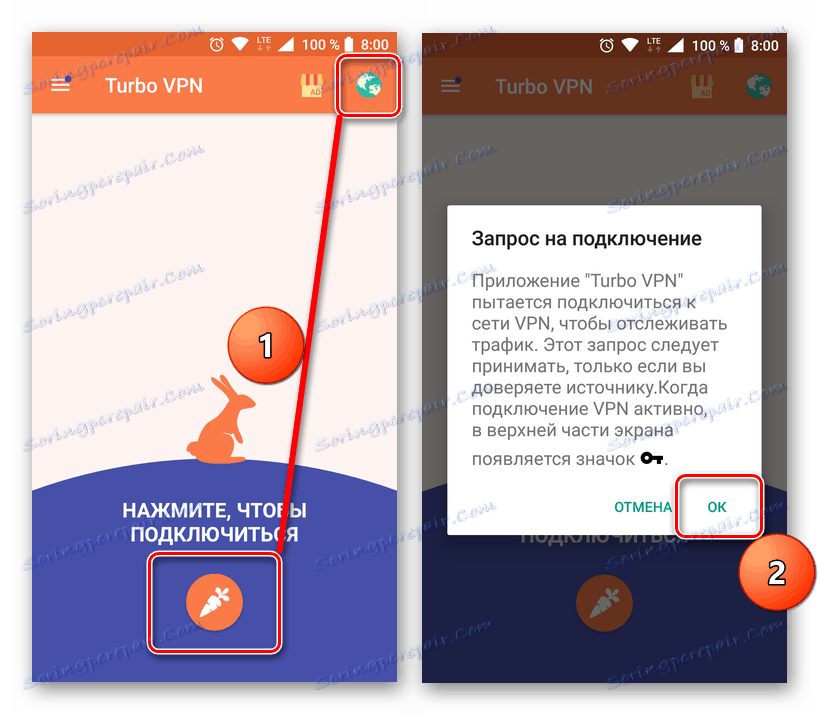
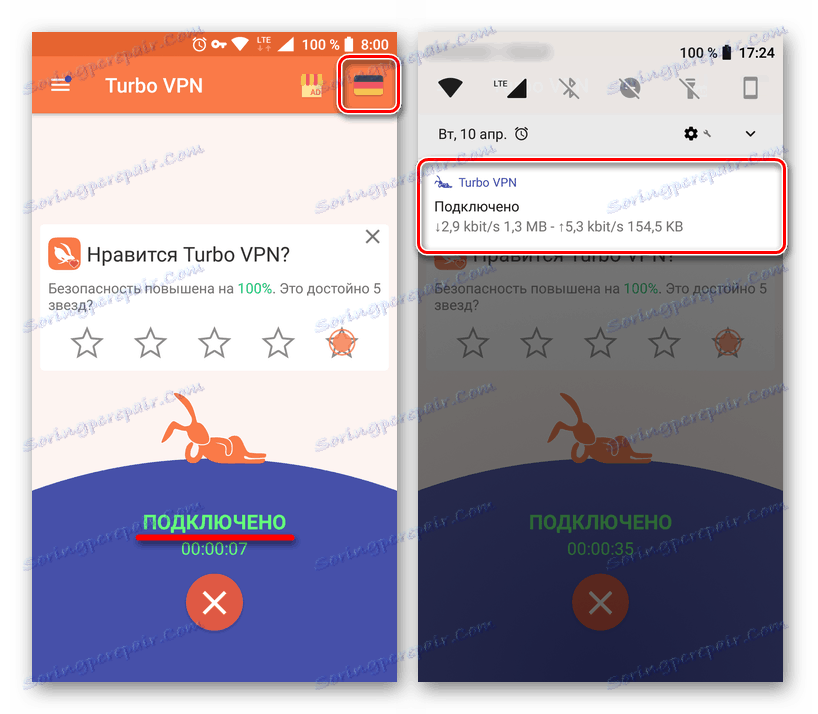
Sada pokrenite Trgovinu Play i instalirajte aplikaciju kada pokušate preuzeti pogrešku 403. Ona će biti instalirana.

Važno: Preporučujemo da koristite VPN samo kada je to stvarno potrebno. Nakon što ste instalirali potrebnu aplikaciju i ažurirali sve ostalo, prekidajte vezu s poslužiteljem pomoću odgovarajuće stavke u glavnom prozoru programa koji se koristi.
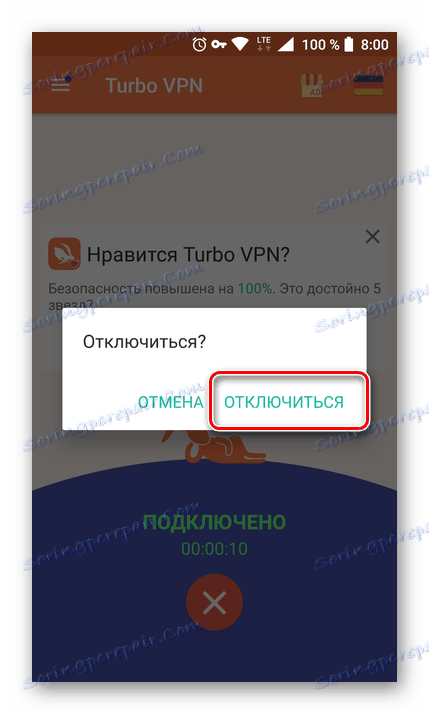
Korištenje VPN klijenta izvrsno je rješenje u svim slučajevima kada je potrebno zaobići bilo kakva ograničenja pristupa, no ne biste ga trebali zlorabiti.
Način 2: Ručno konfiguriranje VPN veze
Ako ne želite ili iz nekog razloga ne možete preuzeti aplikaciju treće strane, možete ručno konfigurirati i pokrenuti VPN na pametnom telefonu. To je učinjeno jednostavno.
- Nakon otvaranja "Postavke" mobilnog uređaja, idite na odjeljak "Bežične mreže" (ili "Mreža i internet" ).
- Kliknite "Više" da biste otvorili dodatni izbornik koji će sadržavati stavku koja nas zanima - VPN. U Androidu 8 se nalazi izravno u postavkama "Mreža i internet" . Izaberite.
- Na starijim verzijama Androida možda će biti potrebno odrediti PIN kôd pri odlasku u odjeljak VPN postavki. Unesite bilo koju četiriju brojeva i svakako ih zapamtite, nego napišite.
- Dalje, u gornjem desnom kutu dodirnite znak "+" da biste stvorili novu VPN vezu.
- Postavite mrežu na bilo koji prikladan naziv za vas. Provjerite je li tip protokola PPTP. U polju "Adresa poslužitelja" morate navesti VPN adresu (koju izdaju neki davatelji usluga).
- Nakon popunjavanja svih polja kliknite gumb "Spremi" kako biste stvorili vlastitu virtualnu privatnu mrežu.
- Dodirnite vezu da biste je pokrenuli, unesite korisničko ime i zaporku (na Androidu 8, isti su podaci uneseni u prethodnom koraku). Da biste pojednostavnili postupak za naknadne veze, označite okvir pored opcije "Spremi pojedinosti računa" . Kliknite gumb "Povezivanje" .
- Status aktivirane VPN veze bit će prikazano na ploči s obavijestima. Klikom na njega vidjet ćete informacije o količini primljenih i primljenih podataka, trajanju veze, a možete ga i isključiti.
- Sada idite u Trgovinu Play i instalirajte aplikaciju - pogreška 403 neće vas ometati.
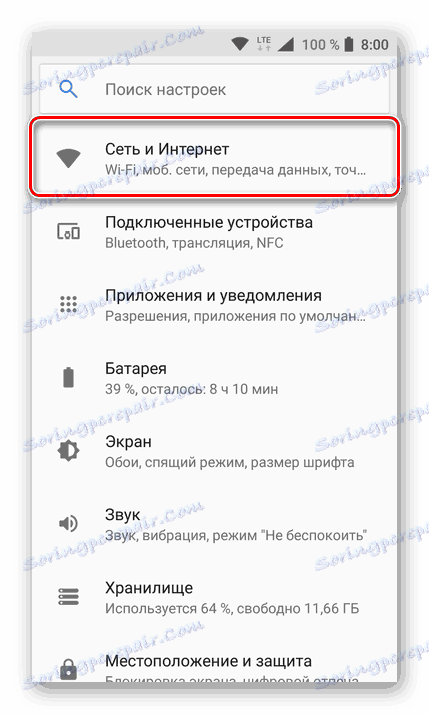
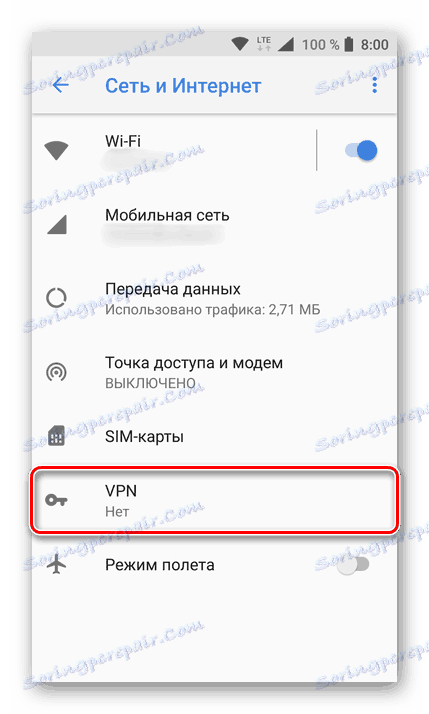
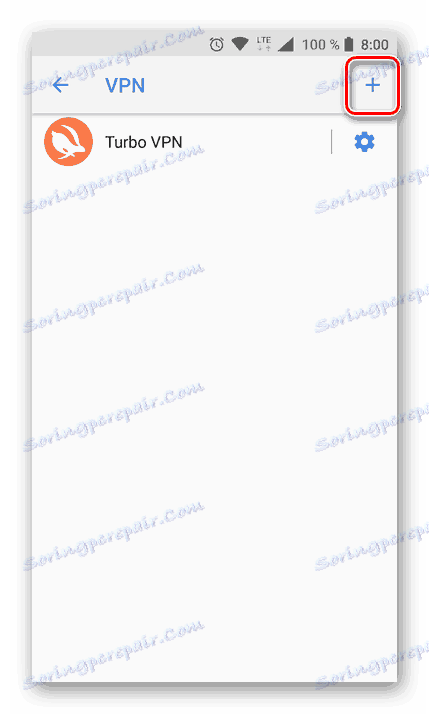
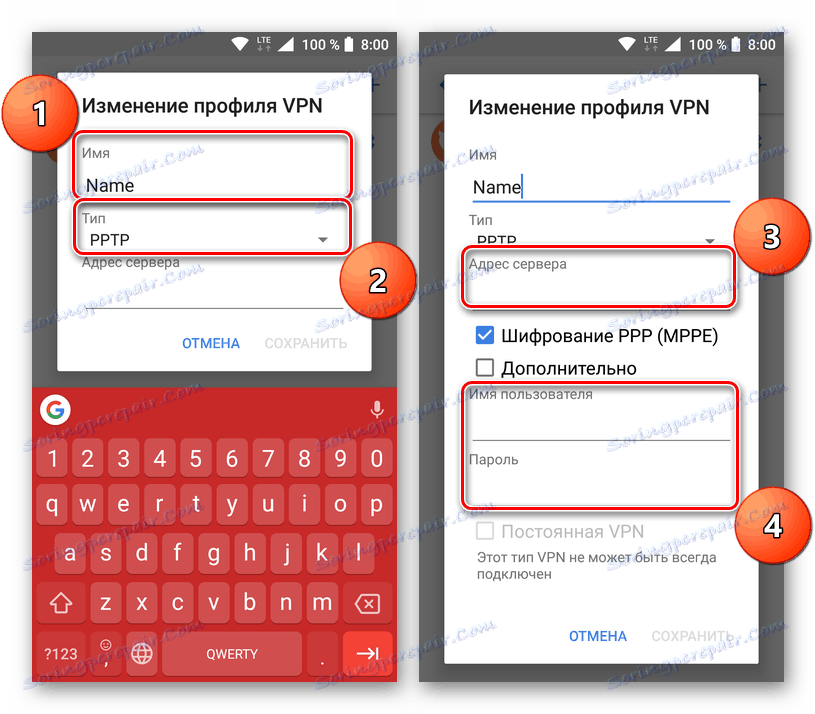
Napomena: na uređajima s Androidom 8 u istom se prozoru unosi korisničko ime i lozinka potrebna za povezivanje s stvorenim VPN-om.
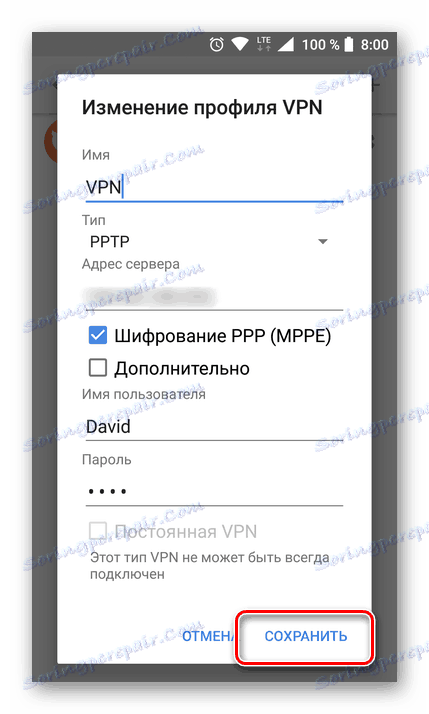
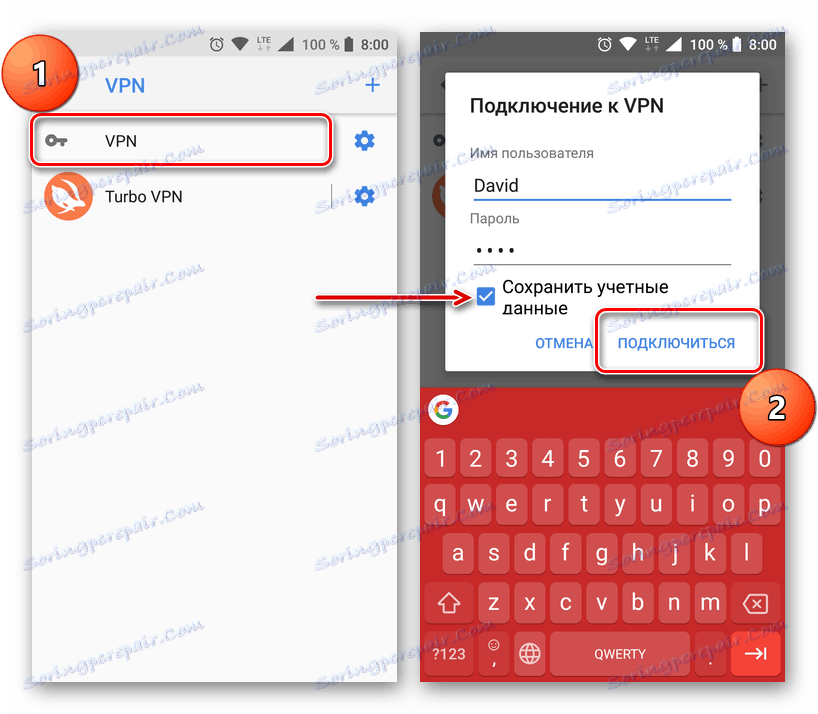

Kao u slučaju VPN-klijenata treće strane, preporučujemo da koristite samo povezivanje samo po potrebi i ne zaboravite ga odspojiti.
Vidi također: Konfigurirajte i upotrebljavajte VPN na Androidu
3. metoda: instalirajte alternativnu trgovinu aplikacija
Trgovina Play, zbog "službenog statusa", najbolja je trgovina aplikacija za operacijski sustav Android, ali ima dosta alternativa. Klijenti treće strane imaju svoje prednosti nad vlasničkim softverom, ali imaju i nedostatke. Dakle, zajedno s besplatnim verzijama plaćenih programa, prilično je moguće pronaći nesigurne ili jednostavno nestabilne ponude.
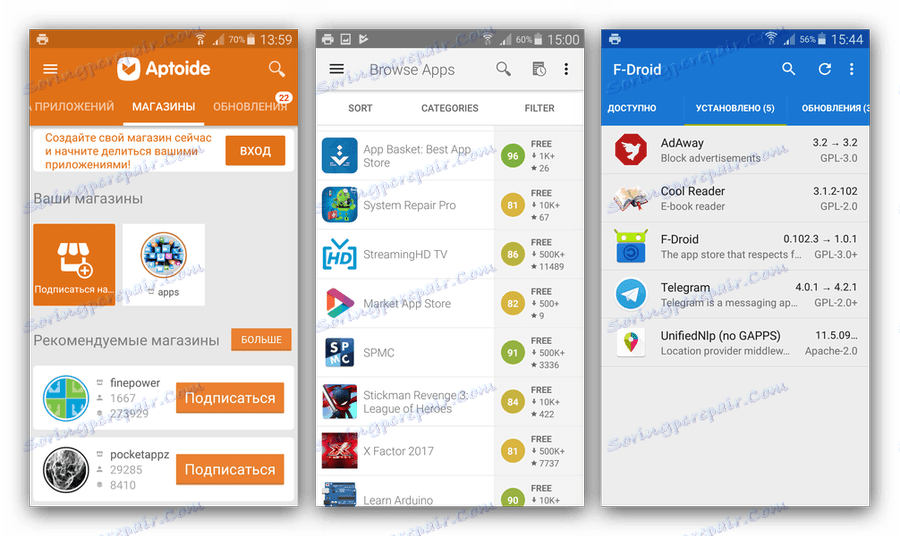
U slučaju da nijedna od prethodno opisanih metoda nije pomogla eliminirati pogrešku 403, korištenje Marketa jednog od programera treće strane jedino je moguće rješenje problema. Na našoj stranici nalazi se detaljan članak posvećen takvim korisnicima. Nakon što ga pročitate, ne samo da možete odabrati odgovarajuću trgovinu, već i saznati gdje ga preuzeti i kako ga instalirati na pametni telefon.
Više detalja: Vrhunske alternative u Trgovini Play
zaključak
Pogreška 403 opisana u članku prilično je ozbiljna kvar Play tržišta i ne dopušta korištenje njegove glavne funkcije - instalacije aplikacija. Kao što smo utvrdili, ima mnogo razloga za njegov izgled, a postoji još više rješenja. Nadamo se da je ovaj materijal bio koristan za vas i pomogao da potpuno eliminirate takav neugodan problem.